Linux 环境下安装redis
方法一 编辑安装
1.官网找到下载地址:
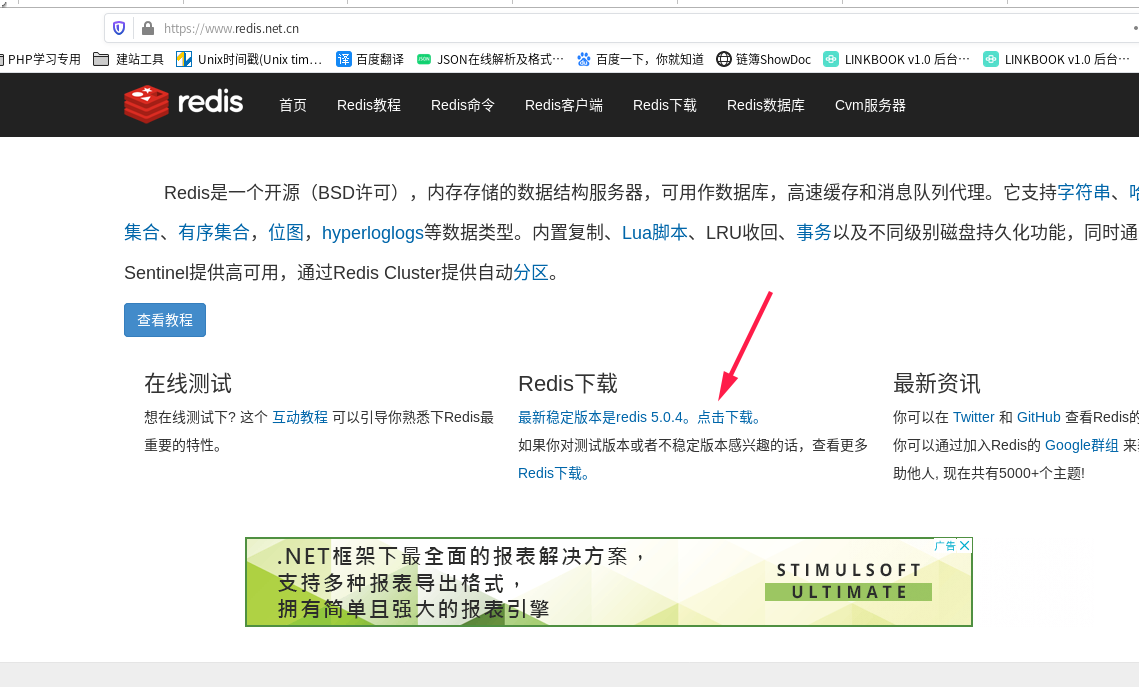
或者到下面的网址下载
http://www.redis.cn./download.html
2.到目录下载redis安装包
cd /usr/local/src
wget http://download.redis.io/releases/redis-5.0.8.tar.gz
3.下载后解压
tar -xzvf redis-5.0.8.tar.gz
cd /usr/local/redis-5.0.8/
4.安装工具 tcl (可以跳过)
可选步骤: make test 测试编译情况,可能出现: need tcl >8.5这种情况, 只需要使用yum install tcl
apt-get install tcl
5.编译安装
a.安装编译环境
是因为安装系统的时候使用的是最小化mini安装,
系统没有安装make、vim等常用命令,直接yum安装下即可。
安装:
apt-get -y install gcc automake autoconf libtool make
安装g++:
apt-get install gcc gcc-c++
如果没有安装gcc,直接make 会报下面的错误
若无法使用make,make install,命令 make: command not found
-bash: make: command not found提示
b.编译安装
make
这里可以直接make 是因为redis已经自己写好了make file 了;也就是说不用再执行configure 了、
make 后编译好的文件会保存到src目录下
cd /usr/local/redis-5.0.8/
make
ll
总用量 196
-rw-rw-r-- 1 root root 75147 8月 2 17:00 00-RELEASENOTES
-rw-rw-r-- 1 root root 53 8月 2 17:00 BUGS
-rw-rw-r-- 1 root root 1805 8月 2 17:00 CONTRIBUTING
-rw-rw-r-- 1 root root 1487 8月 2 17:00 COPYING
drwxrwxr-x 7 root root 4096 9月 17 18:38 deps
-rw-rw-r-- 1 root root 11 8月 2 17:00 INSTALL
-rw-rw-r-- 1 root root 151 8月 2 17:00 Makefile
-rw-rw-r-- 1 root root 4223 8月 2 17:00 MANIFESTO
-rw-rw-r-- 1 root root 6834 8月 2 17:00 README.md
-rw-rw-r-- 1 root root 46695 8月 2 17:00 redis.conf
-rwxrwxr-x 1 root root 271 8月 2 17:00 runtest
-rwxrwxr-x 1 root root 280 8月 2 17:00 runtest-cluster
-rwxrwxr-x 1 root root 281 8月 2 17:00 runtest-sentinel
-rw-rw-r-- 1 root root 7109 8月 2 17:00 sentinel.conf
drwxrwxr-x 2 root root 4096 9月 17 18:39 src
drwxrwxr-x 10 root root 4096 8月 2 17:00 tests
drwxrwxr-x 7 root root 4096 8月 2 17:00 utils
c、make install
这一步会把src 目录下的二进制文件复制到/usr/local/bin/ 目录下;由于把文件保存到/usr/local/bin/目
录下的方式不方便管理,于是我们把文件统一保存到/usr/local/redis/bin/目录下
mkdir -p /usr/local/redis/bin/
cd src
cp redis-benchmark redis-check-aof redis-check-rdb redis-cli redis-sentinel
redis-server redis-trib.rb /usr/local/redis/bin/
可以和一起 make & make install
看到下面的提示就成功了
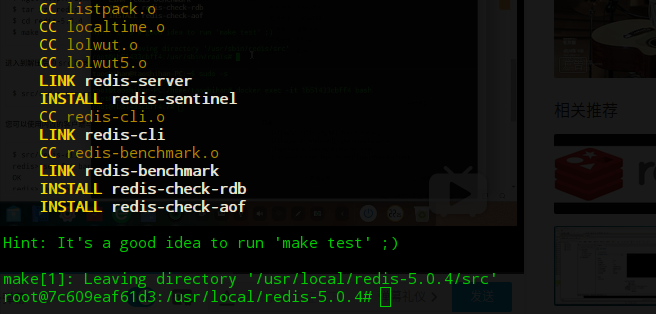
启动redis
redis--server
注意:
这样启动后有限制
1、启动服务时,会导致页面卡住,所以需要配置后天启动。
2、其他ip地址无法访问,要放开权限。
3、阿里云不安全,需要设置一个密码,这就牵扯到修改配置文件
6.修改配置文件
将配置文件也移动至该目录
cp /usr/local/redis-5.0.8/redis.conf /usr/local/redis/bin/
vim redis.conf
protected-mode no
bind 0.0.0.0
//后台
daemonize yes
//找到这个选项,放开注射
requirepass zn123
其它配置说明
第1步
mv redis.conf ./src
cd src
第2步,提前准备两个目录,一个用于存放redis的持久化数据rdb文件的,一个是存放日志文件的目录
sudo mkdir /var/lib/redis #持久化数据rdb文件的
sudo mkdir /var/log/redis #存放日志文件的目录
第3步,配置文件重点项目说明
1、绑定ip 默认是 127.0.0.1,如果要远程连接,前端加#号就注释了它 -->> bing 127.0.0.1
2、制定端口,默认端口是6379 -->> port 6379
3、是否以守护进程启动,默认是no,我们改成yes -->> daemonize yes
4、日志文件配置,默认是“”空,我们使用之前建好的目录 -->> logfile "/var/log/redis/redis_server.log"
5、默认是16个数据库,0-15. -->> databases 16
6、默认持久化数据名为dump.rdb -->> dbfilename dump.rdb
7、dir设置快照文件的存放路径,这个配置项一定是个目录,而不能是文件名,默认目录是./配置文件一个目录,我们存放到之前建好的文件夹 -->> dir /var/lib/redis/
8、设置密码 -->> requirepass nidemima
其他配置,在实际应用中安需要修改
保存并退出
./redis-server redis.conf --port 6379 #制定配置文件和制定端口,默认也是6379哈
./redis-server redis.conf --port 6380 #制定配置文件和制定端口,可以启用多个服务,要指定不同的端口
[root@iZ2ze505h9bgsbp83ct28pZ bin]# netstat -tpln |grep 6379
tcp 0 0 127.0.0.1:6379 0.0.0.0:* LISTEN 27650/redis-server
root@7c609eaf61d3:/usr/local/redis-5.0.4/src# ps aux|grep redis
root 5581 0.1 0.0 51276 3940 ? Ssl 12:35 0:00 ./redis-server *:6379
root 5588 0.0 0.0 51276 3912 ? Ssl 12:35 0:00 ./redis-server *:6380
root 5593 0.0 0.0 11464 1012 pts/3 S+ 12:35 0:00 grep --color=auto redis
redis-server --help #查看帮助,有提示也说明安装成功了
停止:先查找进程ID,ps aux | grep redis ,然后 sudo kill -9 pid #简单粗暴-
7. 客户端连接
设备密码后,如果连接时如果用输入密码,可以连接上,但是不能操作
redis-cli -a 123456(如果不是本机 可以不下-h 和-p )
常用的redis管理命令
1,在redis的目录下执行
redis-server --service-install redis.conf
2,安装好后需要手动启动redis
redis-server --service-start 命令,在cmd断开redis客户端连接时执行
3,停止服务
redis-server --service-stop 命令,在cmd断开redis客户端连接时执行
4,卸载redis服务
redis-server --service-uninstall
5.保存 (保存并停止服务后会生成一个.dump.rdb文件就是备份的文件,把它给复制走就可以备份了)
shutdown save
redis.windows-service.conf里的可以指定备份的路径
下指的是备份在安装的根目录里,
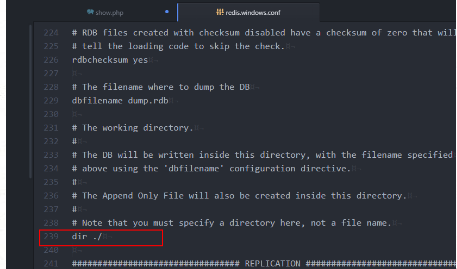
暴力关闭服务
pkill redis-server
6.恢复,
(需要把服务端关闭再复制dump.rdb进Redis目录)
dump.rdb放在. redis.windows-service.conf 文件里指定备份的路径里,
bin目录里的文件如下说明:
redis-benchmark 性能测试工具
redis-check-aof 日志文件检测工(比如断电造成日志损坏,可以检测并修复)
redis-check-rdb 快照文件检测工具,效果类上
redis-cli 客户端
redis-server 服务端
到此已经安装并启动成功了
netstat -tunpl | grep 6379
8.配置环境变量
vim /etc/profile
添加下面的两行
export REDIS_HOME=/usr/local/redis
export PATH=$PATH:$REDIS_HOME/src
保存退出
source /etc/profile
或者直接在命令行里运行
export PATH=/usr/local/redis/bin:$PATH
9.客户端连接redis
cd /usr/local/redis-5.0.4/src
./redis-cli -p 6379
或者
redis-cli.exe -h localhost -p 6379
ping
exit
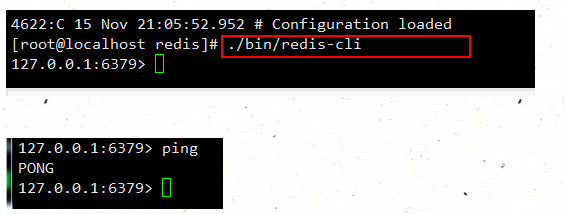
到此,连接成功
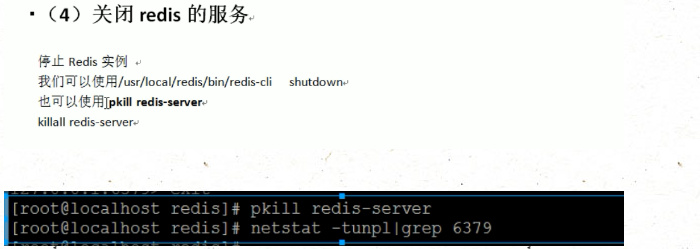
查看php所有的扩展
php -m
查看php有没有redis的扩展
php -m | grep redis
安装 php-redis 扩展
apt-get install php-redis
<?php
$redis=new Redis();
$redis->connect('127.0.0.1',6379);
$name=$redis->set('name','lisi');
$name=$redis->get('name');
var_dump($name);
php操作redis参考下面的文章
https://github.com/phpredis/phpredis/#get
方法二 apt-get安装
使用以下命令在线安装
$sudo apt-get update
$sudo apt-get install redis-server
分别启动redis服务端和客户端
$ redis-server
$ redis-cli
3、卸载
卸载redis非常的简单,只需要简单的三步
1、停止redis服务器
首先,通过下面的命令查看redis服务是否在运行
[root@localhost ~]# ps aux|grep redis
root 2553 0.2 0.1 41964 1916 ? Ssl 09:38 0:00 redis-server 127.0.0.1:6379
root 2565 0.0 0.0 6048 780 pts/0 S+ 09:39 0:00 grep redis
[root@localhost ~]#
可以看到,在6379端口,有redis-server的监听
通过下面的命令停止redis服务器。
[root@localhost ~]# redis-cli shutdown
[root@localhost ~]# ps aux|grep redis
root 2575 0.0 0.0 6048 780 pts/0 S+ 09:41 0:00 grep redis
[root@localhost ~]#
可以看到,已经停止了redis服务了。
需要注意的是,由于我的redis命令都安装到/usr/local/bin目录下面了,并且添加到环境变量PATH里面了,所以可以直接运行。
2、删除make的时候生成的几个redisXXX的文件
[root@localhost local]# ll /usr/local/bin
总用量 30908
-rwxr-xr-x. 1 root root 4985307 9月 2 21:13 redis-benchmark
-rwxr-xr-x. 1 root root 7185872 9月 2 21:13 redis-check-aof
-rwxr-xr-x. 1 root root 7185872 9月 2 21:13 redis-check-rdb
-rwxr-xr-x. 1 root root 5092475 9月 2 21:13 redis-cli
lrwxrwxrwx. 1 root root 12 9月 2 21:13 redis-sentinel -> redis-server
-rwxr-xr-x. 1 root root 7185872 9月 2 21:13 redis-server
[root@localhost local]# rm -f /usr/local/bin/redis*
[root@localhost local]# ll /usr/local/bin
总用量 0
[root@localhost local]#
3、顺便也删除掉解压后的文件目录和所以文件
[root@iZ2ze505h9bgsbp83ct28pZ redis-5.0.8]# rm -f /usr/local/bin/redis*
[root@iZ2ze505h9bgsbp83ct28pZ local]# rm -rf /usr/local/redis-5.0.8/
这样,redis就卸载完成了。
参考:
https://www.cnblogs.com/zerotomax/p/7468833.html
Linux 环境下安装redis的更多相关文章
- 在linux环境下安装redis并且搭建自己的redis集群
此文档主要介绍在linux环境下安装redis并且搭建自己的redis集群 搭建环境: ubuntun 16.04 + redis-3.0.6 本文章分为三个部分:redis安装.搭建redis集群 ...
- Linux环境下安装Redis
记录一下Linux环境下安装Redis,按顺序执行即可,这里下载的是Redis5,大家可根据自己的需求,修改版本号就好了,亲测可行. 1.下载Redis安装包cd /usr/local/wget ht ...
- Linux环境下安装Redis并完成测试(已验证)
准备工作: 本人测试环境:Win7 xshell远程登录Linux Linux: ubuntu 软件包:redis-3..2.6.tar.gz (Linux下redis安装包) =========== ...
- Linux环境下安装Redis步骤即问题解决
第一步:将安装包在window平台上解压后拷贝到Linux机器的/usr/soft目录下,并且为文件夹和文件赋予最高权限,chmod+x *: 第二步:进入到redis-3.2.6目录下,执行make ...
- Linux环境下安装Redis数据库
1.下载Redis安装包 访问https://redis.io/download,目前最新版本是5.0.5,点击下载 2.安装Redis 2.1通过远程工具把压缩包导入Linux工作盘,我的在home ...
- linux环境下安装redis扩展
注意:目录的权限 chomd 777 -R 1.安装redis 下载:https://github.com/nicolasff/phpredis/archive/2.2.4.tar.gz 上传ph ...
- Linux 环境下安装Redis的步骤
#进入usr/local目录cd /usr/local#下载1.wget http://download.redis.io/releases/redis-4.0.10.tar.gz#解压2.tar x ...
- centos / Linux 服务环境下安装 Redis 5.0.3
原文:centos / Linux 服务环境下安装 Redis 5.0.3 1.首先进入你要安装的目录 cd /usr/local 2.下载目前最新稳定版本 Redis 5.0.3 wget http ...
- Linux系统下安装Redis和Redis集群配置
Linux系统下安装Redis和Redis集群配置 一. 下载.安装.配置环境: 1.1.>官网下载地址: https://redis.io/download (本人下载的是3.2.8版本:re ...
- Linux 环境下安装python相关
目录 Linux 环境下安装python相关 linux软件包管理工具之yum工具(如同pip3工具) yum源理解 下载阿里云的.repo仓库文件 ,放到/etc/yum.repos.d/ yum安 ...
随机推荐
- KingbaseES V8R3 集群运维系列 -- 修改数据库服务端口
案例说明: KingbaseES V8R3集群数据库服务端口(默认:54321)的配置在数据库及集群多个配置文件中都存在,修改端口需要更改所有的配置文件,本案例详细描述了数据库服务端口修改操作步骤 ...
- Python爬虫爬取ECVA论文标题、作者、链接
1 import re 2 import requests 3 from bs4 import BeautifulSoup 4 import lxml 5 import traceback 6 imp ...
- 并发编程面试必备之ConcurrentHashMap源码解析
ConcurrentHashMap在我的面试生涯中,10次有8次是会被问到的,记得刚毕业那会,被问到ConcurrentHashMap源码的无助与苦涩,无奈只能网上找了一些教程,背一背,才算是蒙混过关 ...
- openGauss每日一练第三天
openGauss 每日一练第三天 本文出处:https://www.modb.pro/db/193083 学习目标 学习 openGauss 创建数据库.修改数据库属性和删除数据库 课后作业 1.分 ...
- 十城百校联动!HDC.Together 2023 HarmonyOS学生公开课与千余名校园学子见证鸿蒙力量
8月6日,HDC.Together2023 HarmonyOS学生公开课在东莞松山湖举办.有来自清华大学.北京大学.哈尔滨工业大学等全国百余所高校,千余名学生开发者齐聚会场,与华为高级技术专家.生 ...
- k8s之Pod
什么是Pod 通俗的来讲就是以pause为基础容器,其它容器共享pause容器的网络名称空间.主机名以及进程间通信,组成的一个逻辑的容器集合. • Kubernetes Pod是Kubernetes的 ...
- UE4中HTC Vive 手柄如何抓取物体
想知道 HTC Vive 手柄如何抓取物体? HTC Vive 的手柄有许多功能,在游戏里你可以用手柄射箭,可以用手柄拾取木棍等等,但是这些是如何设置的呢?来看看我们的公开课教程吧. 本期教程为上半部 ...
- 论文记载:FRAP:Learning Phase Competition for Traffic Signal Control
ABSTRACT 一个为早晨的交通训练好的模型可能不适用于下午的交通,因为交通流可能被逆转,导致非常不同的状态表示.本文基于交通信号控制中相位冲突的直观原理,提出了一种新的设计方案FRAP:当两个交通 ...
- 周博磊老师强化学习纲领笔记第二课:MDP,Policy Iteration与Value Iteration
gym环境:FrozenLake-v0:http://gym.openai.com/envs/FrozenLake-v0/ 代码来自:周博磊老师的GitHub:https://github.com/c ...
- Kotlin 使用协程编写高效的并发程序
概念: 轻量级的线程 协程允许我们在单线程模式下模拟多线程编程的效果,代码执行时的挂起与恢复完 全是由编程语言来控制的,和操作系统无关.这种特性使得高并发程序的运行效率得到了极大的提升. 依赖库: d ...
